Windows Server 2008 R2 にインストールしている Microsoft Exchange Server 2010 を使って、Android 4.0(ICS) の@メールアプリから同期を行おうと思った際に以下のエラーに遭遇した。
このサーバーと同期する権限があ
りません。詳しくはサーバーの管
理者にお問い合わせください。調査の結果、同期を行おうとしていたExchangeServer上のメールボックスと同期を行ったことがある携帯デバイスが10を超えていたために同期できていないことがわかった。この10というのはExchangeServer2010のデフォルトの値で、この制限に達してしまった場合は、管理者権限を用いて以下2通りの方法で問題を解消することができるようだ。
- 同期済みデバイス情報の削除
- 同期可能デバイス数の上限増加
まずは、「1. 同期済みデバイス情報の削除」方法を紹介する。
同期済みデバイス情報の削除
同期しているデバイスが制限値を超えている場合、新たなデバイスを用いて同期を行おうとした場合には、該当メールボックスに以下の内容のメールが配信される。配信される内容を一読すれば、同期済みデバイス情報(パートナーシップ情報)を削除する方法がわかります。
差出人: Microsoft Outlook
送信日時: 2012年10月22日 10:46
宛先: 該当メールボックス
件名: 新しい携帯電話パートナーシップのエラー
パートナーシップの最大許可数は 10 個であるのに対し、10 個の電話パートナーシップを保持
しています。最大数に達した場合、アカウントから既存のパートナーシップを削除するまでは、
追加のパートナーシップを作成できません。削除するには、Outlook Web App にサインインして
[オプション]、[電話]、[携帯電話] の順にクリックし、使用していないパートナーシップを
削除します。次に「2. 同期可能デバイス数の上限増加」方法を紹介します。
同期可能デバイス数の上限増加
同期可能デバイス数の現在の上限を確認したりまた変更するには Exchange管理シェル を用いて実行します。
1. Exchange管理シェルの起動
2. Get-ThrottlingPolicy コマンドを用いて、その結果から「Identity」を確認します。
[PS] C:\Windows\system32>Get-ThrottlingPolicy | findstr Identity
Identity : DefaultThrottlingPolicy_40071977-1954-404e-9b10-8c24d7b18393. Get-ThrottlingPolicy コマンドを用いて、その結果から「MaxDevices」を確認します。
[PS] C:\Windows\system32>Get-ThrottlingPolicy | findstr MaxDevices EASMaxDevices : 10
4. Set-ThrottlingPolicy コマンドを用いて、新しい「MaxDevices」を設定します。
[PS] C:\Windows\system32>Set-ThrottlingPolicy -EASMaxDevices 100 -Identity DefaultThrottlingPolicy_40071977-1954-404e-9b10-8c24d7b183945. 設定した「MaxDevices」を確認します。
[PS] C:\Windows\system32>Get-ThrottlingPolicy | findstr MaxDevices EASMaxDevices : 100
以上で設定が完了しました。今後はデフォルトの10台ではなく、独自に設定した「100」が同期可能デバイス数の上限になります。今回は試験で多くのデバイスが接続するのがわかっているので上記のように大きな値に変更しましたが、通常は必要最低限の数に収めておくことが推奨されています。
なお、@メールアプリをデバッグモードにした状態でExchangeServerと同期ログをlogcatを用いて取得した結果、以下のようなFolderStatusになっていた。
10-22 01:54:46.395 V/EAS Parser( 5851): <FolderStatus> 10-22 01:54:46.395 V/EAS Parser( 5851): FolderStatus: 177 10-22 01:54:46.395 V/EAS Parser( 5851): </FolderStatus>
FolderStatus: 177 が何を意味するかは少し調べたけれどもたどり着けませんでした。
とにかくこれで、接続デバイス数の初期制限値「10」を超えてデバイスを1メールボックスに対して同期させることができるようになりました。動機する携帯電話がころころ変わったり、多くのデバイスで同期する予定がある場合には必要な設定変更と思われます。
残念ながらGUIでの設定変更方法は見当たりませんでした。どなたかご存知の方おられましたらご共有いただけますと幸いです。
以上
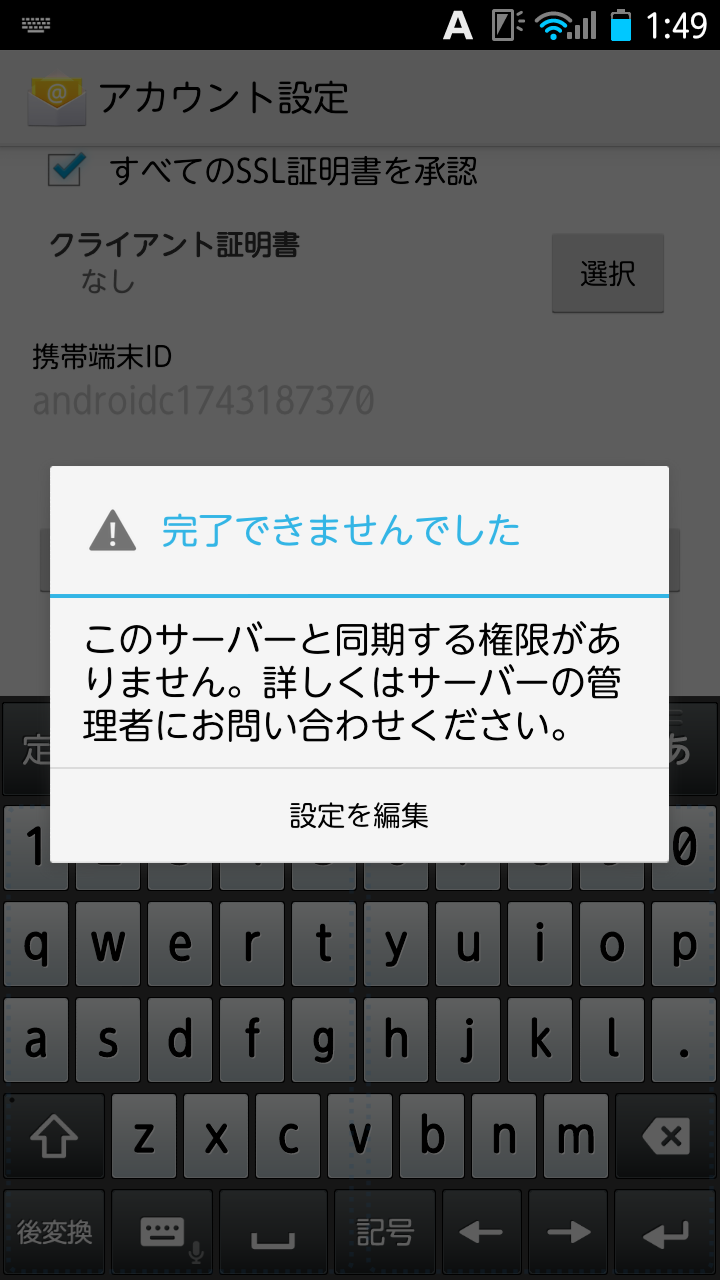
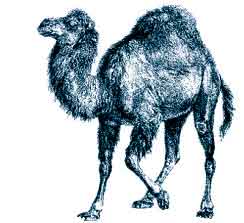

コメント
もう何年もwindowsサーバーは触っていません!!
2003以来さわっていません・・。
どのくらい進化したか2008さわってみたいなw
2003は結構軽くていいと思います!( ̄▽ ̄)
2008になるとIPv6を無効にしないとExchangeが動かなくて、結構はまりました(汗
仮想化環境が作れるようになったなど進化はしているようですd(^_^o)